Tunnisteiden käyttäminen Microsoft Teamsissa
Tunnisteiden avulla voit nopeasti tavoittaa ryhmän ihmisiä kerralla.
Voit luokitella henkilöitä määritteiden, kuten roolin, projektin, osaamisalueen, koulutuksen tai sijainnin, perusteella. Esimerkiksi "Hoitaja" tai "Esimies" tai "Designer" -tunnisteen avulla voit tavoittaa henkilöryhmiä Teamsissa ilman, että sinun tarvitsee kirjoittaa jokaista nimeä.
Jos haluat käyttää tunnistetta, @mention sitä kanavalla. Kaikki, joille on määritetty kyseinen tunniste, saavat ilmoituksen.
Toinen tapa käyttää tunnistetta on aloittaa uusi keskustelu ja valita sitten tunniste, joka on määritetty henkilöille, jotka haluat tavoittaa.
Teamsissa on kolmenlaisia tunnisteita:
-
Mukautetut tunnisteet: Tiimin omistajat ja tiimin jäsenet (jos heille annetaan käyttöoikeus) voivat luoda ja määrittää tunnisteita tiimin jäsenille. Näiden tunnisteiden avulla voit aloittaa uusia keskusteluja kanavakeskusteluissa.
-
Vuoropohjaiset tunnisteet: Tavoita henkilöt, jotka ovat vuorossa aikataulutietojensa perusteella Vuorot-sovelluksessa. Näiden tunnisteiden avulla voit aloittaa uusia keskusteluja ja kanavakeskusteluja.
-
Automaattiset tunnisteet: Tavoita henkilöt osastoittain tai tehtävänimikkeen mukaan kanavakeskusteluissa. IT-järjestelmänvalvojan on määritettävä nämä tunnisteet.
kanavan tunnisteen @mention
Kanavakeskustelussa voit @mention viestissä tunnisteen (kirjoita @ ja tunnisteen nimi) ja valita tunnisteen luettelosta. Tunniste näkyy samalla tavalla kuin mikä tahansa @mention, ja tunnisteeseen liitetyt henkilöt saavat ilmoituksen.
Keskustelun aloittaminen tunnisteen avulla
Aloita keskustelu tunnisteen jäsenten kanssa valitsemalla Uusi keskustelu 
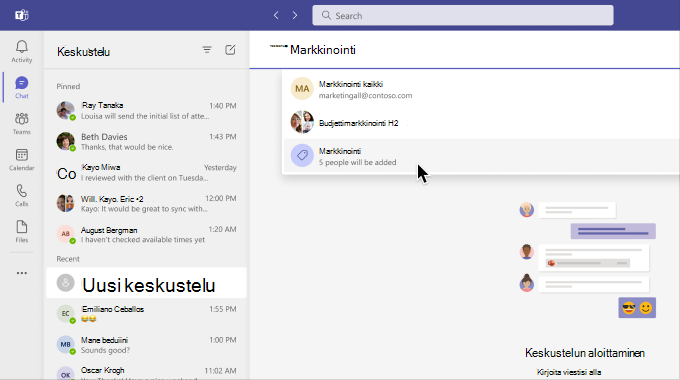
Mukautettujen tunnisteiden luominen ja hallinta Teamsissa
Valitse Teams 


Huomautus: Jos et voi luoda tunnisteita, toiminto ei ehkä ole käytössä organisaatiossasi. Jos haluat käyttöoikeudet tunnisteiden luomiseen tai hallintaan, ota yhteyttä tiimin omistajaan.
Tunnisteiden asetukset tiimin omistajille
Valitse, voivatko työryhmän jäsenet luoda tunnisteita:
Tiimin omistajat voivat valita, voivatko heidän tiiminsä jäsenet luoda tunnisteita. Valitse Teams 
Valitse Lisää vaihtoehtoja 

Valitse, käytetäänkö vuoropohjaisia tunnisteita:
Jos haluat käyttää vuoropohjaisia tunnisteita Teamsissa, ota vaihtopainike käyttöön. Lisätietoja Vuorot-asetuksista on artikkelissa Asetusten hallinta vuoroissa.
Valitse, voivatko työryhmän jäsenet käyttää automaattisia tunnisteita:
Jos haluat, että työryhmän jäsenet voivat @mention henkilöitä työnimikkeen osaston perusteella, siirry @mention-osaan ja valitse sitten Näytä jäsenet -valintaruutu, jossa näytetään vaihtoehto @mention ryhmiä työnimikkeen tai osaston perusteella. Tämä ilmoittaa kaikille ryhmän käyttäjille.
Huomautukset:
-
Tunnisteita tuetaan pian jaetuissa ja yksityisissä kanavissa. Jaettujen kanavien osalta jaetun kanavan tunnisteeseen voidaan lisätä vain jaetun kanavan suoria jäseniä.
-
Jos olet järjestelmänvalvoja, lisätietoja automaattisten tunnisteiden ottamisesta käyttöön organisaatiossa on artikkelissa Kohdennetun viestinnän määrittäminen .
-
Lisätietoja IT-järjestelmänvalvojista on artikkelissa Tunnisteiden hallinta Microsoft Teamsissa.
-
Tunnisteet eivät ole vielä käytettävissä Air Gapissa.
Tunnisteiden avulla voit nopeasti tavoittaa ryhmän ihmisiä kerralla.
Tunnisteet luokittelevat henkilöt määritteiden, kuten roolin, projektin, osaamisalueen, koulutuksen tai sijainnin, perusteella. Esimerkiksi "Hoitaja" tai "Esimies" tai "Designer" -tunnisteen avulla voit tavoittaa henkilöryhmiä Teamsissa ilman, että sinun tarvitsee kirjoittaa jokaista nimeä.
Napauta Teams 


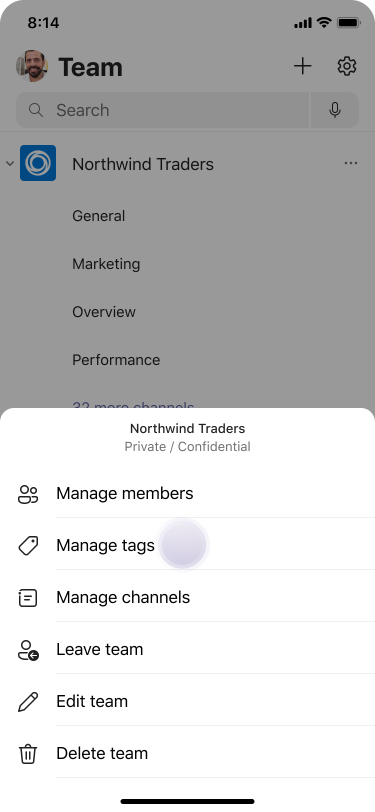
Jos haluat käyttää tunnistetta, @mention sitä kanavalla. Kaikki, joille on määritetty kyseinen tunniste, saavat ilmoituksen.
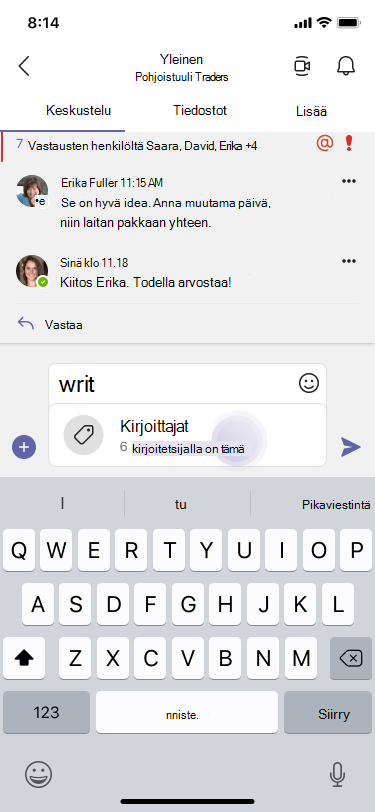
Toinen tapa käyttää tunnistetta on aloittaa uusi keskustelu ja valita sitten tunniste, joka on määritetty henkilöille, jotka haluat tavoittaa.

Huomautukset:
-
Jos et voi luoda tunnisteita, toiminto ei ehkä ole käytössä organisaatiossasi. Jos haluat käyttöoikeudet tunnisteiden luomiseen tai hallintaan, ota yhteyttä tiimin omistajaan.
-
IT-järjestelmänvalvojat: Katso Tunnisteiden hallinta Microsoft Teamsissa.
-
Tunnisteet eivät ole vielä käytettävissä Air Gapissa.
Tunnisteiden avulla voit nopeasti tavoittaa ryhmän ihmisiä kerralla.
Tunnisteet luokittelevat henkilöt määritteiden, kuten roolin, projektin, osaamisalueen, koulutuksen tai sijainnin, perusteella. Esimerkiksi "Hoitaja" tai "Esimies" tai "Designer" -tunnisteen avulla voit tavoittaa henkilöryhmiä Teamsissa ilman, että sinun tarvitsee kirjoittaa jokaista nimeä.
Napauta Teams 


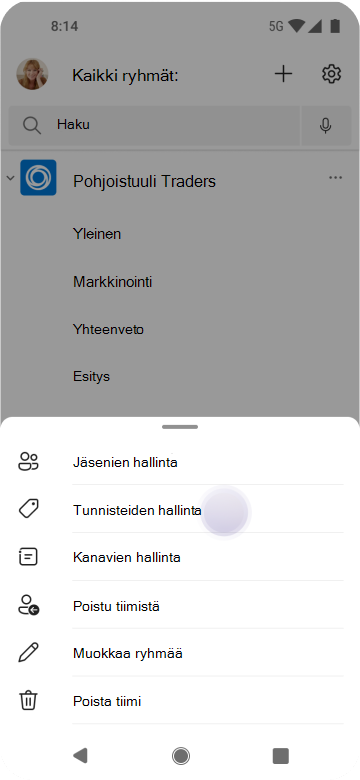
Jos haluat käyttää tunnistetta, @mention sitä kanavalla. Kaikki, joille on määritetty kyseinen tunniste, saavat ilmoituksen.
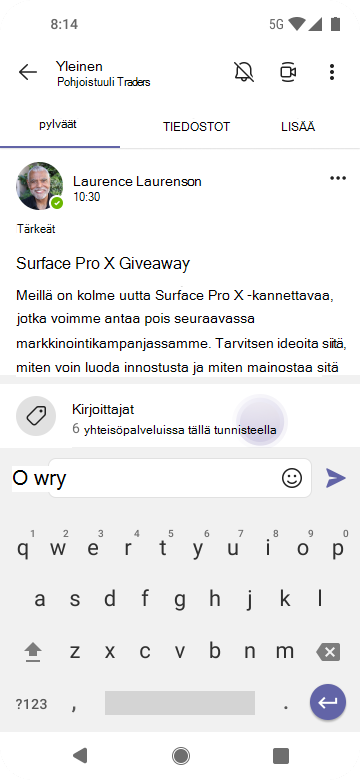
Toinen tapa käyttää tunnistetta on aloittaa uusi keskustelu ja valita sitten tunniste, joka on määritetty henkilöille, jotka haluat tavoittaa.
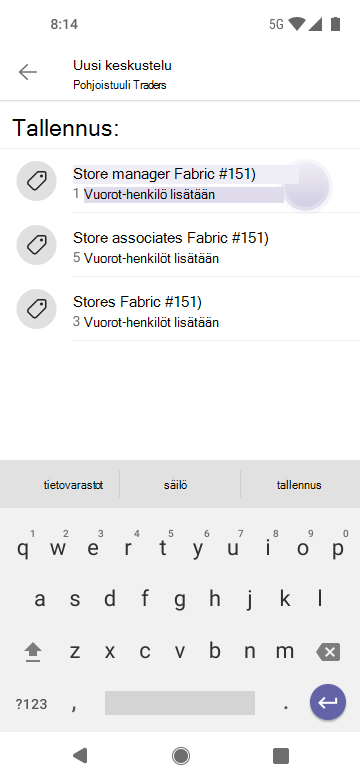
Huomautukset:
-
Jos et voi luoda tunnisteita, toiminto ei ehkä ole käytössä organisaatiossasi. Jos haluat käyttöoikeudet tunnisteiden luomiseen tai hallintaan, ota yhteyttä tiimin omistajaan.
-
IT-järjestelmänvalvojat: Katso Tunnisteiden hallinta Microsoft Teamsissa.
-
Tunnisteet eivät ole vielä käytettävissä Air Gapissa.










